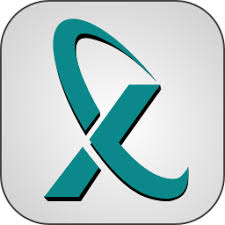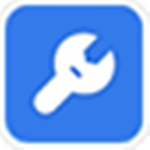- Adobe Reader怎么下载 10-30 13:14
- UltraEdit怎么统计文档文字 01-14 17:58
- XMind如何添加图标 01-14 17:54
- UltraEdit怎么将选区注释关闭 01-14 17:52
- 剪映专业版怎样新建并导出项目 01-14 17:49
- 剪映专业版如何自定义调节 01-14 17:43
- 剪映专业版如何设置黑白滤镜 01-14 17:40
- 剪映专业版怎么设置删除缓存文件 01-14 17:38
Adobe Reader软件是一款专业的PDF处理工具,我们可以自由的旋转页面。下面为大家带来关于页面旋转的详细步骤,想了解的小伙伴快一起来看看吧!
打开adobe Reader软件,打开一个pdf文件之后发现里面的文件横向显示了,我们看起来很不方便,这个时候我们就需要调整方向了,点击界面上面的工具。
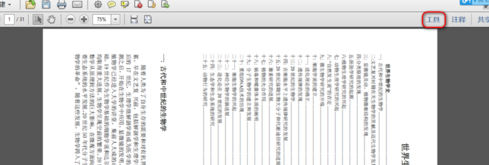
在页面里面找到旋转的选项,点击打开旋转页面的窗口,或者小伙伴们可以直接通过ctrl+shift+r直接调出旋转的对话框。
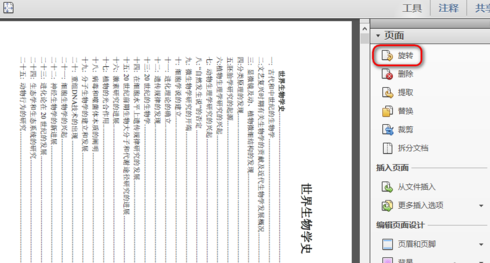
然后在打开的页面里面我们选择旋转的角度,是不是所有的页面都旋转,还是我们可以选择指定的一些页面进行旋转,在里面设置好之后点击确定即可。
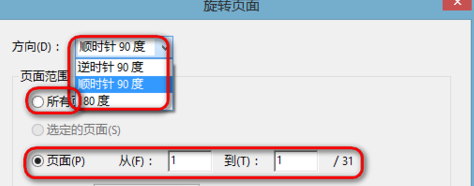
48.21MB / 2026-01-14
198.56MB / 2026-01-14
3.96MB / 2026-01-14
14.29MB / 2026-01-14
55.56MB / 2026-01-14
129.04MB / 2026-01-14
84.55MB / 2025-09-30
248.80MB / 2025-07-09
2.79MB / 2025-10-16
63.90MB / 2025-12-09
1.90MB / 2025-09-07
210.99MB / 2025-06-09
374.16MB / 2025-10-26
京ICP备14006952号-1 京B2-20201630 京网文(2019)3652-335号 沪公网安备 31011202006753号违法和不良信息举报/未成年人举报:legal@3dmgame.com
CopyRight©2003-2018 违法和不良信息举报(021-54473036)400-105-5185 All Right Reserved